Midjourney 纵横比:完整指南
Published on
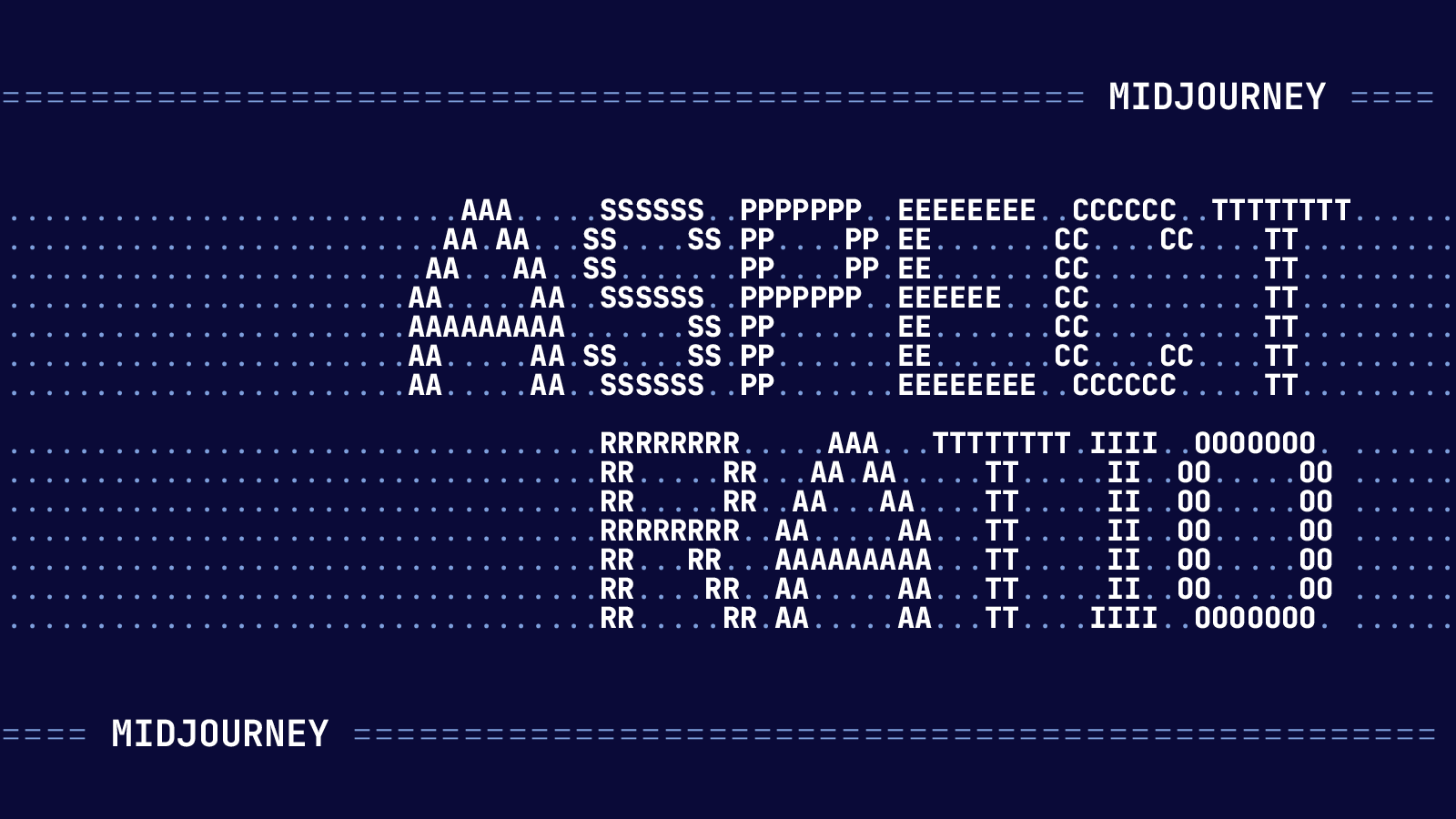
Midjourney 纵横比简介
欢迎来到 Midjourney 纵横比终极指南!如果您曾经涉足图像生成,您就知道纵横比是多么重要。这不仅仅关乎尺寸,还关乎内容如何适应和显示在这些尺寸中。在以图像生成能力著称的 Midjourney 平台上,理解纵横比可以将您的项目提升到一个全新的水平。
无论您是资深的 Midjourney 用户还是渴望探索的新手,本指南都将成为您的全面手册。从 16:9 比例等基础知识到 Version 5 的复杂细节,我们一一涵盖。那么,让我们开始吧!
什么是 Midjourney 中的纵横比?
定义:Midjourney 中的纵横比指图像宽度和高度之间的比例关系。它用两个数字表示,中间用冒号隔开,如 7:4 或 4:3。
在 Midjourney 中理解纵横比就像学习图像生成的 ABC。该平台提供了各种纵横比来满足不同的需求。默认纵横比是 1:1,这意味着生成的图像将是正方形。但是,Midjourney 提供了灵活性,可以根据您的具体要求更改此比例。
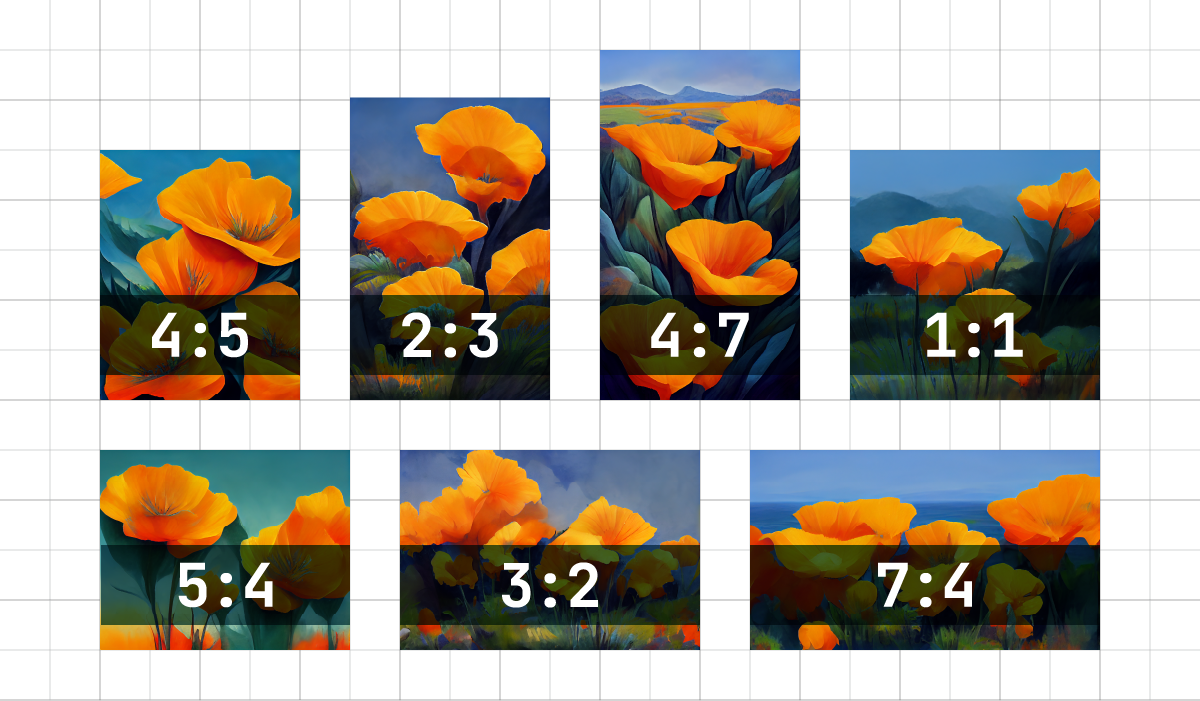
为什么纵横比很重要?
- 视觉一致性: 保持一致的纵横比可确保您的图像在不同平台上看起来统一。
- 优化观看体验: 不同的设备和平台可能需要不同的纵横比来获得最佳观看体验。
- 创意灵活性: 了解如何操作纵横比可以让您在项目中拥有更多创意控制权。
如何在 Midjourney 中设置纵横比
在 Midjourney 中设置纵横比很简单。您可以使用 --aspect 或 --ar 参数,后跟您想要的比例。例如,如果您想设置 16:9 的纵横比,您的命令将如下所示:
--aspect 16:9或
--ar 16:9请记住,纵横比必须是整数。因此,如果您想设置 1.39:1 的比例,您需要将其转换为整数,如 139:100。
设置 Midjourney 纵横比的技巧:
- 仅限整数: Midjourney 仅接受整数形式的纵横比。
- 默认为 1:1: 如果您不指定纵横比,Midjourney 将默认为 1:1。
- 版本特定: 不同版本的 Midjourney 可能有不同的最大纵横比。例如,第 5 版相比前几代提供了更大的灵活性。
现在,您应该对 Midjourney 中的纵横比有了深入的了解,以及它们对图像生成项目的重要性。请继续关注我们即将深入探讨的具体纵横比及其应用。
如何在 Midjourney 中使用 16:9 纵横比
定义: 16:9 纵横比是数字媒体中最常用的比例之一。在 Midjourney 中,它特别适用于生成针对高清显示器优化的图像。
16:9 纵横比在数字媒体世界中无处不在。从高清电视屏幕到 YouTube 视频,这种宽屏格式已成为行业标准。在 Midjourney 中, 使用 16:9 的宽高比在生成数字平台上更加有利的图像时尤其有益。

为什么在 Midjourney 中选择 16:9?
- 宽屏格式: 16:9 的比例非常适合创作将在宽屏设备上显示的图像。
- 高清兼容性: 这种比例通常用于高清视频和显示,使其成为一个多功能的选择。
- 视觉吸引力: 这种细长的形状可以更具视觉吸引力,为创意元素提供更多空间。
如何在 Midjourney 中设置 16:9 的宽高比
在 Midjourney 中设置 16:9 的宽高比非常简单。您只需要在命令中包含 --aspect 或 --ar 参数,后跟 "16:9"。操作如下:
--aspect 16:9或
--ar 16:9这个命令将指示 Midjourney 生成一个宽度为 16 个单位、高度为 9 个单位的图像,保持 16:9 的宽高比。
Midjourney 16:9 宽高比的最佳实践
- 分辨率很重要: 使用 16:9 时,请针对高清显示设备的分辨率,如 1920x1080 像素。
- 内容放置: 注意如何在 16:9 框架内放置内容,以确保不会拉伸或压缩。
- 平台指南: 如果您是为特定平台生成图像,请确保检查他们是否有关于宽高比的任何指南或限制。
16:9 宽高比是一种通用且广受接受的格式,您会发现自己经常使用它,特别是在数字媒体项目中。它的宽屏格式不仅视觉吸引力强,而且也针对大多数现代显示器进行了优化,这使它成为许多 Midjourney 用户的首选。
在 Midjourney V5 中设置宽高比
定义: 在 Midjourney 的第 5 版 (V5) 中,用户被赋予了...更灵活的选择纵横比,包括尝试大于2:1的比例。
第5版的Midjourney在纵横比方面是一个游戏规则改变者。与其前辈不同,V5允许更广泛的纵横比范围,给你更多的创作自由。这对于那些喜欢推动传统数字设计边界的人来说特别有用。
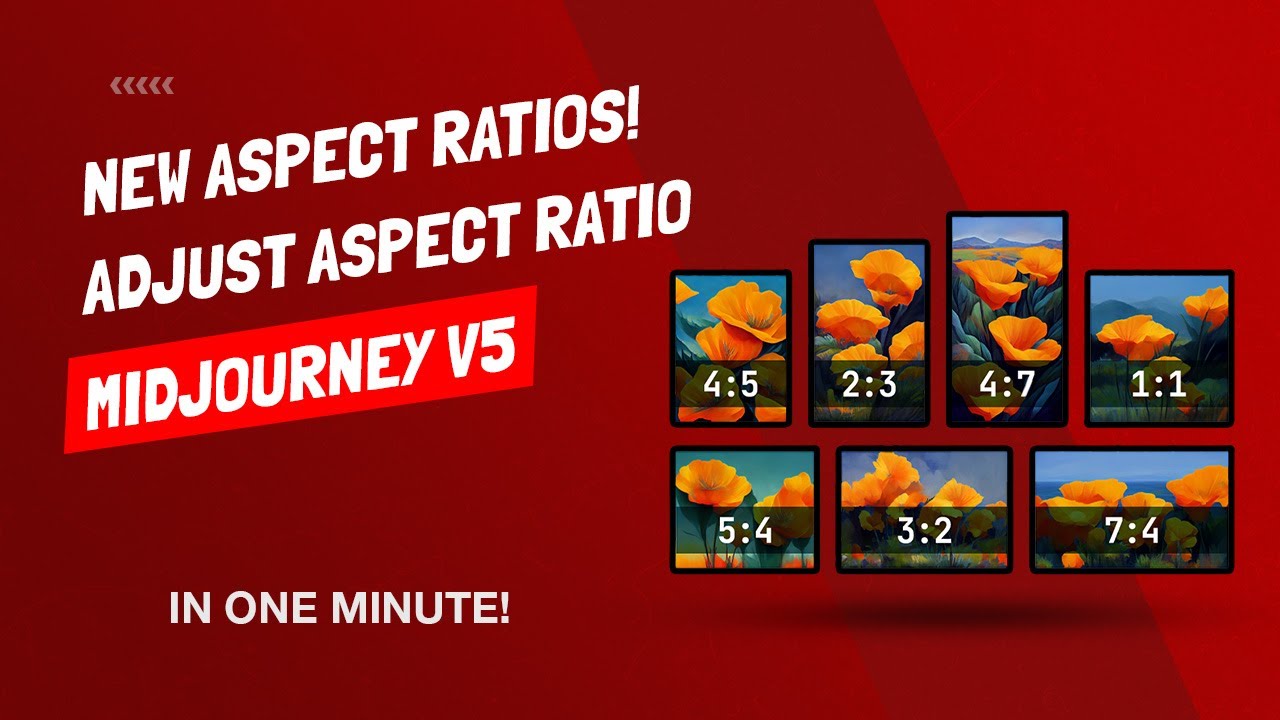
为什么选择Midjourney V5?
- 更大的灵活性: V5允许更广泛的纵横比范围,包括实验性的比例。
- 高级功能: 这个版本具有增强的功能,可以更好地解释不同的纵横比。
- 创意自由: 有了更少的限制,你可以更多地进行实验,并实现你独特的愿景。
如何在Midjourney V5中利用纵横比
要利用V5中灵活的纵横比,您需要在设置纵横比时指定您正在使用此版本。以下是一个示例命令:
--version 5 --aspect 3:1或者
--version 5 --ar 3:1通过指定--version 5,您告诉Midjourney使用V5的功能,允许您尝试更广泛的纵横比。
在Midjourney V5中设置纵横比的提示和技巧:
- 实验性比例: 虽然V5允许大于2:1的比例,但这些被视为实验性的,可能会产生不可预测的结果。
- 兼容性: 确保您将使用图像的平台支持您选择的纵横比。
V5在纵横比方面的灵活性开辟了新的可能性。无论您是遵循传统的数字设计规范,还是冒险进入未知领域,V5都能满足您的需求。
Midjourney纵横比图表
定义: Midjourney纵横比图表是一个全面的列表,概述了您可以使用的各种纵横比。使用平台内。它为用户提供了一个快速参考指南,以选择最合适的纵横比来进行他们的项目。
当涉及到在Midjourney中选择正确的纵横比时,拥有一个方便的参考资料可以为您节省时间和精力。这就是Midjourney纵横比图表的用途。这个图表实际上是您用于理解和选择最适合您特定需求的纵横比的备忘单。
为什么要使用Midjourney纵横比图表?
- 快速参考: 该图表提供了一种快速简单的方式来识别可用的纵横比。
- 优化选择: 通过参考该图表,您可以选择一个最适合您具体使用情况的纵横比。
- 效率: 它简化了设置Midjourney项目的过程,使其更加高效。
如何解读纵横比图表
该图表通常采用表格格式,列出了纵横比及其最常见的使用场景。这里是一个简化的示例:
| 纵横比 | 常见用途 |
|---|---|
| 1:1 | 正方形图像 |
| 16:9 | 宽屏显示 |
| 4:3 | 标准电视 |
| 3:2 | 打印摄影 |
要使用该图表,只需找到与您项目需求相匹配的纵横比,并使用之前讨论过的 --aspect 或 --ar 参数应用它。
使用该图表的最佳实践
- 检查版本兼容性: 确保您选择的纵横比与您正在使用的Midjourney版本兼容。
- 考虑输出平台: 如果您的图像将在特定平台上显示,请检查该平台是否有任何纵横比建议或要求。
- 进行实验: 不要害怕尝试不同的纵横比,看看哪一个最适合您的项目。
Midjourney纵横比图表是任何认真对待最大化潜力的人的宝贵工具。
在 Midjourney 中更改现有图像的纵横比
定义:在 Midjourney 中更改现有图像的纵横比指的是在不需要重新生成图像的情况下,调整已生成图像的尺寸。
所以,你在 Midjourney 中生成了一个图像,但现在你希望它更高或更宽一些?没问题!Midjourney 提供了一个功能,允许你更改现有图像的纵横比。这在你想要将图像用于不同的平台或格式时特别有用。
为什么要更改现有图像的纵横比?
- 多样性:一个图像可以被改编用于多种用途。
- 节省时间:无需从头开始生成新图像。
- 资源效率:节省计算能力和存储空间。
更改现有图像纵横比的步骤
- 定位图像:在你的 Midjourney 仪表板中找到你想要更改的图像。
- 访问纵横比设置:寻找"纵横比"选项,通常用一个符号表示,如 🔎。
- 选择新的比例:从可用选项中选择你想要的新纵横比。
- 应用更改:点击"应用"或"确定"按钮来实施更改。
以下是一个更改现有图像纵横比的示例命令:
--change-aspect --image-id [您的图像 ID] --new-aspect 4:3运行这个命令,将把指定 [您的图像 ID] 的图像的纵横比更改为 4:3。
设置 Midjourney 纵横比图表的提示和技巧:
- 内容完整性:确保更改纵横比不会扭曲或切掉图像的重要部分。
- 质量:检查图像质量在纵横比更改后是否仍然保持高水平。
在 Midjourney 中更改现有图像的纵横比。这是一个突出平台灵活性和用户友好性的功能。无论您是在适应新的项目需求还是只是在进行实验,这个功能都是一个救命稻草。
Midjourney 中 iPhone 的纵横比
定义:Midjourney 中 iPhone 的纵横比指的是针对 iPhone 屏幕优化的特定尺寸。这些比例确保您生成的图像在 iPhone 上观看时看起来最佳。
iPhone 已经无处不在,如果您生成的图像主要在这些设备上查看,使用正确的纵横比至关重要。Midjourney 提供了一系列针对 iPhone 屏幕优化的选项,确保您的图像看起来清晰、清晰且比例完美。

为什么要在 Midjourney 中使用针对 iPhone 的特定纵横比?
- 优化显示:图像将正确显示,没有任何尴尬的裁剪或拉伸。
- 用户体验:为使用 iPhone 的观众提供更好的观看体验。
- 专业性:使用正确的纵横比为您的作品增添了一层光泽。
如何在 Midjourney 中设置 iPhone 纵横比
在 Midjourney 中设置针对 iPhone 的特定纵横比与设置任何其他纵横比类似。关键是知道哪些比例针对 iPhone 进行了优化。常用的 iPhone 纵横比包括横向 16:9 和纵向 9:16。
以下是设置方法:
--aspect 16:9或者对于纵向:
--aspect 9:16iPhone 纵横比的最佳实践
- 了解您的受众:如果您的目标受众主要使用 iPhone,那么优化为此纵横比是个好主意。
- 测试:始终测试图像在实际 iPhone 上的显示效果,以确保显示正确。
- 高分辨率:请尽量使用高分辨率图像。在 Midjourney 中使用 iPhone 特定的纵横比,可以确保您的图像在世界上最常用的智能手机之一上得到正确显示。这不仅增强了用户体验,也提升了您作品的质量。
Midjourney 中的纵横比提示
定义:Midjourney 中的纵横比提示是一个功能,允许您直接在平台的用户界面中快速轻松地设置所需的纵横比,而无需手动输入命令。
纵横比提示是 Midjourney 中的一个用户友好型功能,简化了设置所需尺寸的过程。对于那些可能不熟悉命令行界面的人来说,这尤其有用。
为什么使用纵横比提示?
- 易用性:提示提供了一种更直观的设置纵横比的方式。
- 快速选择:允许快速更改,特别是在处理多个项目时。
- 用户友好:适合那些可能不太精通技术的人。
如何使用纵横比提示
- 导航到提示:通常位于 Midjourney 仪表板的顶部或侧面。
- 选择纵横比:会出现一个下拉菜单,其中包含各种纵横比选项。
- 确认:选择所需的比例后,单击"确定"或"应用"进行设置。
有效使用提示的技巧
- 预设选项:提示通常包括常用的纵横比,使您可以更快地选择所需的尺寸。
- 自定义比例:某些版本的 Midjourney 允许您在提示中输入自定义比例。
- 项目特定:在需要频繁更改纵横比的项目中使用提示。
Midjourney 中的纵横比提示体现了该平台致力于使图像生成尽可能简单易用的承诺。无论您是资深专家还是完全的初学者,这都是一个非常有用的功能。初学者,提示符提供了一种快速简单的方法来设置您的纵横比,让您可以更多地关注项目的创意方面。
掌握Midjourney纵横比的实用技巧
定义:掌握Midjourney纵横比的实用技巧指的是可操作的建议和最佳实践,可以帮助您充分利用该平台的纵横比功能。
Midjourney中的纵横比不仅仅是数字;它们是至关重要的元素,可以决定您的图像生成项目的成败。在探索了各种纵横比及其应用之后,是时候分享一些实用的技巧,帮助您掌握Midjourney中这一重要功能了。
为什么要遵循这些技巧?
- 效率:这些技巧可以帮助您更有效地处理纵横比。
- 优质输出:实施最佳实践可确保您的图像质量最高。
- 创意自由:了解纵横比的细微差别可以给您更多的创作控制权。
在Midjourney中处理纵横比的实用技巧
-
事先规划:在开始一个项目之前,要清楚地知道您的图像将在哪里显示。这将有助于您选择最合适的纵横比。
-
使用图表:始终参考Midjourney纵横比图表,以获得快速可靠的参考。
-
试验但验证:虽然尝试不同的纵横比很好,但始终要通过在预期的显示媒体上预览来验证您的选择。
-
注意版本:不同版本的Midjourney提供不同的纵横比功能。确保您使用的是支持您所需纵横比的版本。
-
注重质量而非数量:生成多个具有不同纵横比的图像可能很诱人,但通常最好专注于创造更少但质量更高的图像。
要避免的常见陷阱
-
忽视平台指南:始终检查您打算使用的平台的纵横比指南。您的图像将会被显示。
-
过度复杂化: 虽然进行实验是好的,但不要通过不断改变纵横比来使事情过于复杂。
-
忽视测试: 始终在多种设备上测试您的图像,以确保它们正确显示。
通过遵循这些实用技巧并避免常见的陷阱,您正在成为Midjourney纵横比大师的道路上。这些指南不仅会使您的工作流程更加高效,还会提高生成图像的质量。
结论
我们在这个全面的Midjourney纵横比指南中涵盖了很多内容。从理解基础知识到深入探讨具体比例和功能,您现在拥有充分的知识来充分利用这个强大的平台。所以请尽情尝试不同的纵横比,将您的Midjourney体验提升到新的高度!
常见问题解答(FAQ)
您可以在Midjourney中指定纵横比吗?
答案: 是的,您可以在Midjourney中指定纵横比。该平台提供了一系列预定义的纵横比,您也可以设置自定义比例。您可以使用 --aspect 或 --ar 参数在命令中指定纵横比。例如,要设置16:9的纵横比,您可以使用 --aspect 16:9。
Midjourney壁纸的纵横比是多少?
答案: Midjourney壁纸的纵横比取决于显示壁纸的设备或平台。对于桌面壁纸,通常使用16:9的比例,而对于iPhone等移动设备,9:16的纵横比更为常见。请务必检查目标设备的推荐纵横比。
我可以改变Midjourney图像的纵横比吗?
答案: 是的,您可以改变Midjourney生成图像的纵横比。这个功能允许您在不重新创建图像的情况下调整图像的尺寸。您可以通过平台的用户界面或b.
Midjourney 集合的大小是多少?
答案:Midjourney 集合的大小指的是平台内生成的图像的尺寸。这个大小由你选择的纵横比决定。例如,如果你选择 16:9 的纵横比,并将宽度设置为 1600 像素,高度将自动设置为 900 像素以保持比例。该平台允许你通过设置宽度或高度来指定大小,另一个尺寸将根据纵横比自动计算。
通过解答这些常见问题,我们希望能够消除你在 Midjourney 中使用纵横比方面可能存在的任何困惑。如果你还有更多问题,欢迎查阅官方文档或社区论坛以获取更多信息。
.